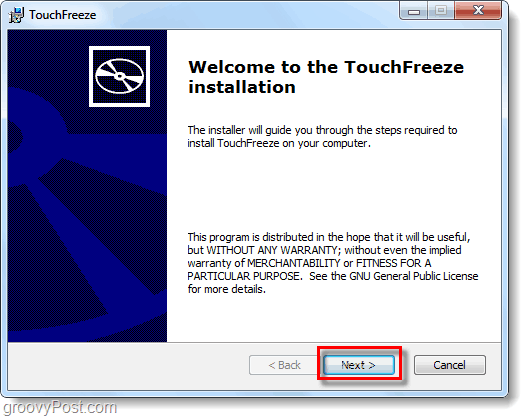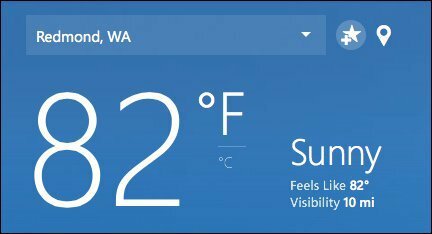Как да промените разрешенията за достъп до файлове за Windows 10 приложения
Поверителност Microsoft Windows 10 / / March 17, 2020
Последна актуализация на
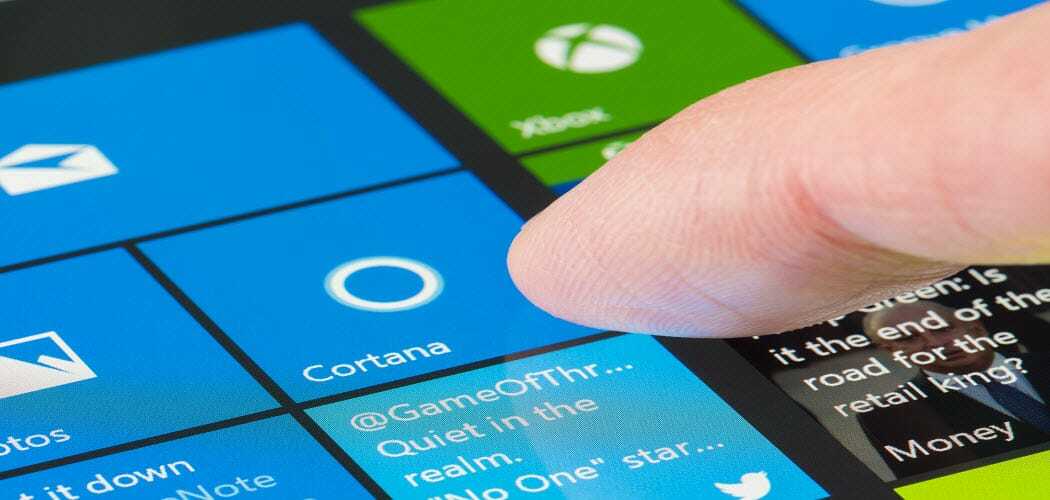
WIndows 10 1803 и по-високи ви позволява да контролирате кои приложения имат разрешения за определени файлове на вашата система.
С всяка нова актуализация на функциите на Windows 10 Microsoft се подобрява настройките за поверителност. Започвайки с Windows 10 1803 April Update има още начини за контрол на достъпа до файлове. Можете да ограничите или забраните на UWP приложение (не win32) достъп до файловете, съхранявани във вашата библиотека на документи и снимки. Можете дори да заключите приложенията и да откажете разрешения на цялата файлова система.
Разрешения за достъп до файлове в Windows 10
За да зададете разрешения, можете да го направите на основание приложение по приложение или няколко приложения наведнъж. За да започнете, се насочете към Настройки> Приложения> Приложения и функции за да видите списъка с приложения, инсталирани във вашата система. Кликнете или докоснете приложение от списъка и след това връзката Разширени опции.
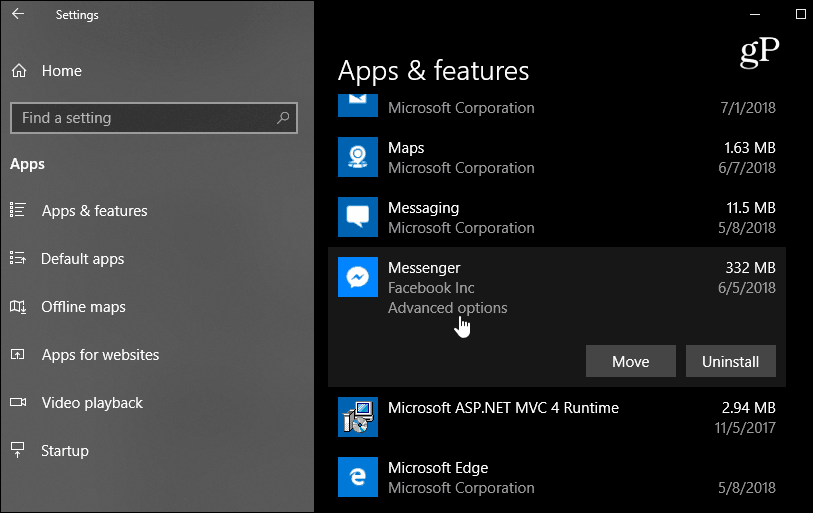
На следващия екран, в раздела Разрешения за приложения, превключвайте или изключвайте, до кои файлове искате приложението да има достъп. Всяко приложение варира, но можете да изберете да разрешите или да откажете достъп до библиотеки като Снимки, Видеоклипове или Контакти или Документи.
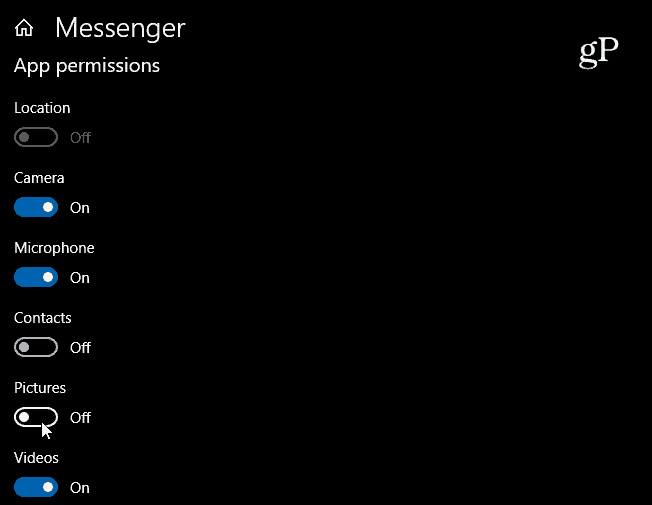
Забележка: Можете да управлявате разрешения само за приложенията на Windows Store или UWP. Въпреки че традиционните настолни приложения са изброени в секцията Настройки, те нямат връзка „Разширени опции“. В този раздел можете също да изберете кои приложения имат и хардуерни разрешения. Например, може би не искате Facebook да има достъп до вашата камера.
Ако искате да ограничите разрешенията за файлове от множество приложения, насочете се към Настройки> Поверителност. След това превъртете надолу в левия прозорец и изберете библиотека, която искате да ограничите - Документи, Видео или Картини. След това в десния прозорец имате възможност да изключите достъпа до всички приложения с един мах. Или прегледайте списъка с приложения и изключете тези, които не искате да имате достъп до тази библиотека.
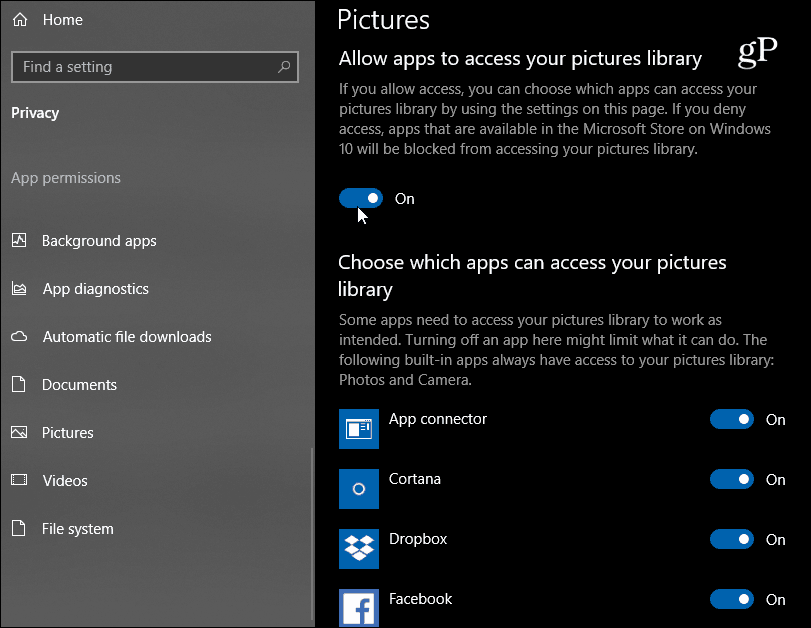
Също така си струва да се отбележи, че можете да ограничите достъпа на приложенията до цялата файлова система. Това е „ядрена“ опция и включва Документи, Видеоклипове, Картини, както и синхронизирани файлове в локалната папка OneDrive. Тази нова функция има за цел да ви осигури повече контрол върху това кои приложения могат да имат достъп до вашите файлове. И макар да не е перфектен (Някои родни приложения като Photos не могат да бъдат ограничени) е безопасно да се предполага, че Microsoft ще продължи да се подобрява в настройките си за поверителност, тъй като Windows 10 продължава да съзрява.